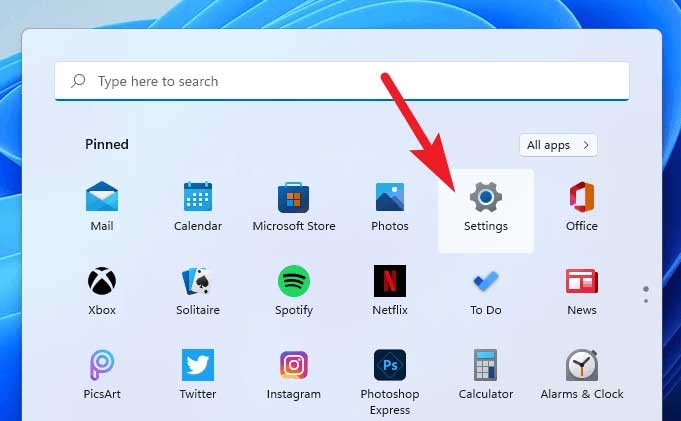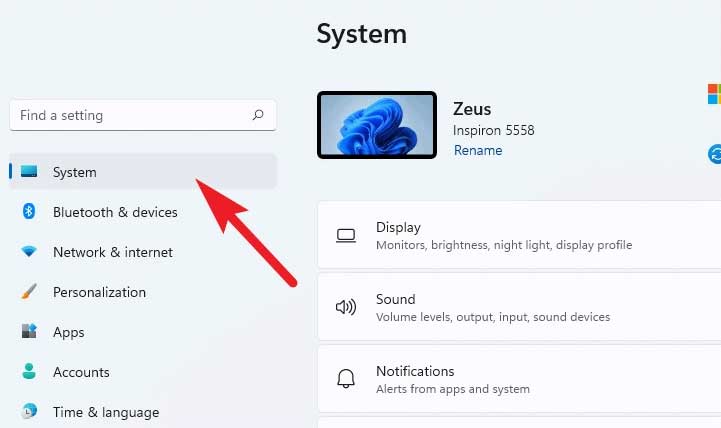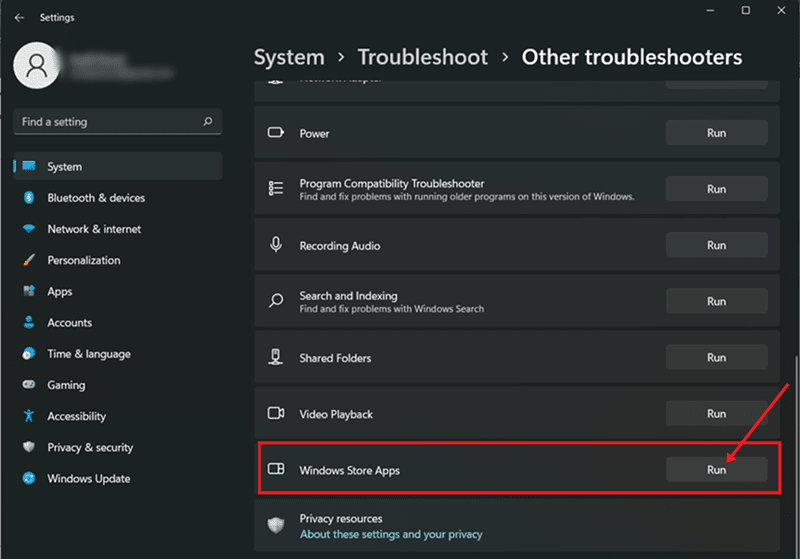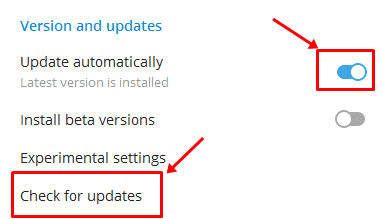Telegram не открывается на рабочем столе. Проблема – TechDator
Облачный сервис обмена мгновенными сообщениями Telegram доступен бесплатно и представляет собой простую в использовании платформу социальных сетей. Эта социальная сеть имеет некоторые необычные функции, такие как самая безопасная видеосвязь со сквозным шифрованием, VoIP, обмен файлами и т. д.. Однако с момента своего запуска в 2013 году он привлек большое внимание пользователей по всему миру.
Однако в настоящее время пользователи версии Telegram для ПК сталкиваются с проблемами в своем приложении. Они жалуются, что приложение Telegram не открывается на их рабочем столе Windows. Хотя причина этой тревожной ошибки на данный момент остается загадкой, мы постарались сделать все возможное, чтобы помочь вам решить эту проблему в этом руководстве. Итак, начнем.
Читайте также: Как отправлять самоуничтожающиеся сообщения в Telegram
Способы решения проблемы, которая не открывает Telegram на рабочем столе
Если вы ищете какие-то существенные исправления, которые могут исправить Telegram, не создавая проблемы на вашем ПК с Windows, то вы попали в нужное место. Итак, если вас интересуют эти исправления, следуйте руководству до конца.
Исправление 1: перезапустить приложение Telegram
В приложении могут храниться временные файлы, что и вызывает эту ошибку. Наше приложение хранит устаревшую копию наших действий, поэтому в следующий раз нам не придется ждать.
Иногда из-за различных конфликтов эти файлы повреждаются. Однако при перезапуске приложения они удаляются автоматически. Многие пользователи ранее сообщали, что это помогло устранить эту ошибку. Поэтому мы настоятельно рекомендуем вам сделать это и проверить, начнет ли приложение Telegram снова открываться.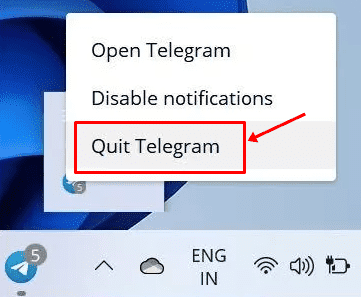
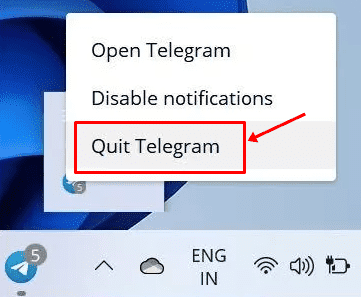
Исправление 2. Используйте средство устранения неполадок Windows.
Пробовали ли вы раньше средство устранения неполадок приложений Магазина Windows? Ну а если вы все еще не попробовали это сделать, то предлагаем вам следовать инструкциям, приведенным ниже:
- Во-первых, откройте настройки виндовс приложение и перейдите к Система.




- После этого откройте Устранение неполадок плитку и нажмите на Другие средства устранения неполадок вариант.
- Затем прокрутите вниз и найдите Приложения Магазина Windows вариант. Затем нажмите Бегать кнопка, расположенная рядом с ней.


- Вот и все. Теперь расслабьтесь и позвольте Windows распознать и исправить ошибку за вас.
Исправление 3: проверьте подключение к Интернету
Также есть вероятность, что ваше интернет-соединение может быть неподходящим, поэтому вы получаете эту ошибку. Итак, мы предлагаем вам проверить скорость вашего Wi-Fi-соединения. Для этого наведите курсор на Ookla тестер скорости веб-сайт и проверьте скорость вашей сети.
После этого, если вы обнаружите, что ваш Wi-Fi не обеспечивает надлежащую скорость, обязательно выключите и включите маршрутизатор/модем и проверьте еще раз. Но если проблема с Интернетом по-прежнему не решена, обратитесь к своему интернет-провайдеру и попросите его исправить ее.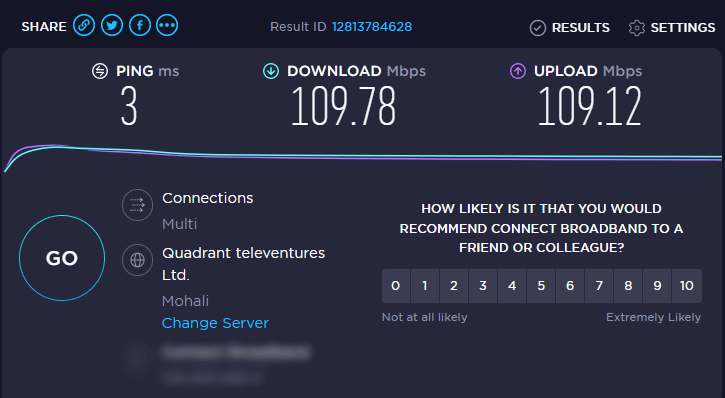
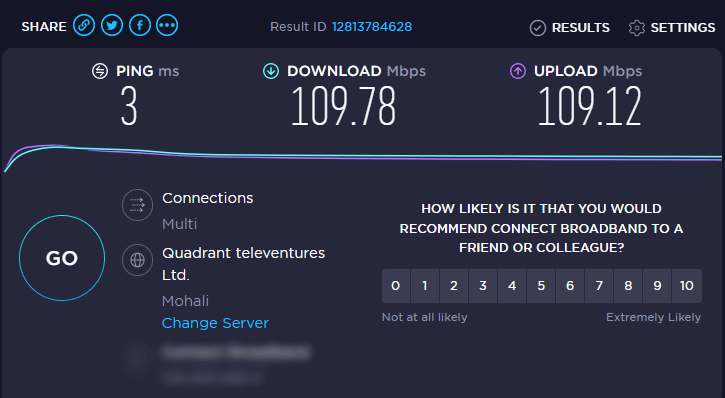
Исправление 4. Убедитесь, что веб-приложение Telegram обновлено
Обычно мы игнорируем мелкие обновления, которые разработчики регулярно выпускают. Но иногда именно это становится главным виновником. Сохранение наших приложений и программного обеспечения очень важно для обеспечения бесперебойной работы нашей Системы.
Поэтому вам следует проверить, есть ли в вашем приложении Telegram новое обновление, и немедленно обновить его. Это наверняка поможет вам решить проблему, когда приложение Telegram не открывается на ПК с Windows.
- Запуск Приложение Telegram для ПК > Настройки > Дополнительно > Версия и обновления.


Исправление 5: отключить антивирус
Используете ли вы какой-либо сторонний антивирус? В этом случае ваш антивирус может заблокировать Telegram использование ресурсов вашей системы, поскольку считает ваше приложение сторонней угрозой.
Чтобы это исправить, вам необходимо либо отключить, либо удалить его с ПК с Windows. Однако ваш брандмауэр Windows также может заблокировать его; поэтому, если это так, выполните следующие действия, чтобы отключить его.
Исправление 6: переустановить приложение Telegram
Все еще не повезло? Ну, не волнуйтесь. Есть вероятность, что некоторые установочные файлы Telegram могут отсутствовать на вашем рабочем столе, что и вызывает эту проблему. Итак, вы можете переустановить приложение Telegram на рабочий стол и проверить, начало ли оно работать.
На этот раз проблема, скорее всего, будет решена, поскольку многие пользователи ранее сообщали, что это помогло им решить проблему такого рода. Однако, если вам ничего не поможет, наведите курсор на Служба поддержки Телеграм и попросите их о помощи.
Итак, это все, что нужно для исправления того, как приложение Telegram не открывается на рабочем столе. Мы надеемся, что это руководство помогло вам. Кроме того, если у вас есть какие-либо сомнения, оставьте комментарий ниже.